diskgenius如何清理分区空闲空间
diskgenius作为一款功能强大的硬盘分区工具,不仅支持创建、删除、格式化分区等基本操作,还提供了清除分区空闲空间这一实用功能。本文将详细介绍如何使用diskgenius清除分区空闲空间,帮助用户更好地管理硬盘数据。
一、准备工作
在使用diskgenius清除分区空闲空间之前,请确保已经安装了最新版本的diskgenius软件,并且正确连接了需要操作的硬盘。此外,虽然清除分区空闲空间不会对现有数据产生影响,但为了数据安全起见,建议在进行任何操作之前备份重要数据。
二、清除分区空闲空间步骤
1. 打开diskgenius软件:
运行diskgenius软件,在软件界面中可以看到所有连接的硬盘和分区信息。
2. 选择需要清除空闲空间的分区:
在diskgenius的界面中,找到并选择需要清除空闲空间的分区。可以通过点击分区名称或在分区列表中选择目标分区来进行操作。
3. 打开清除分区空闲空间功能:
在diskgenius的菜单栏中,依次点击“工具”->“清除分区空闲空间”。此时会弹出一个“清除分区空闲空间”的窗口。
4. 设置清除选项并开始清除:
在“清除分区空闲空间”窗口中,可以选择用于填充空闲空间的字符,也可以自己指定十六进制字符。设置完成后,点击“清除”按钮,diskgenius将开始清除指定分区的空闲空间。清除过程可能需要一些时间,具体取决于空闲空间的大小和硬盘的读写速度。

三、注意事项
1. 数据安全性:
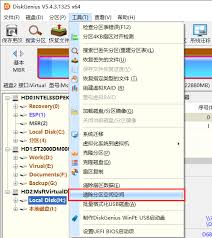
虽然清除分区空闲空间不会对现有数据产生影响,但在进行任何数据操作之前,建议备份重要数据以防止意外丢失。
2. 谨慎操作:
在使用diskgenius时,需要谨慎选择要操作的磁盘或分区。一旦选择错误,可能会导致操作结果与期望不符,甚至引发数据丢失。
3. 了解操作含义:
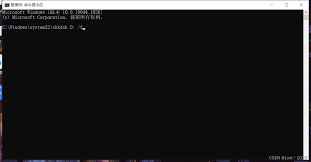
在执行磁盘分区、格式化等操作之前,应该清楚其影响范围,并根据实际需求进行操作。如果不确定某个操作的含义,建议先查阅相关文档或咨询专业人士。
4. 避免同时进行多个操作:
同时进行多个磁盘操作可能引发不可预料的错误,甚至导致数据损坏。因此,建议在进行完一个操作后再进行下一个操作。
四、总结
diskgenius的清除分区空闲空间功能可以帮助用户彻底删除分区中的空闲空间数据,防止通过数据恢复方式找回已删除的文件。通过本文的介绍,相信用户已经掌握了如何使用diskgenius清除分区空闲空间的方法。在实际操作中,请务必谨慎操作并备份重要数据以确保数据安全。









